
لاجٹیک کے تازہ ترین چوہوں اور کی بورڈ میں ایک دلچسپ اضافی خصوصیت ہے جسے فلو کہتے ہیں۔ فلو آپ کو متعدد پی سیوں میں ماؤس اور کی بورڈ کو بہت پسند کرتا ہے مطابقت یا بغیر ماؤس ماؤس ، لیکن بہت آسان سیٹ اپ عمل کے ساتھ۔
لوگٹیک فلو کوئی علیحدہ پروگرام نہیں ہے — ہر چیز کو ترتیب دینے کے ل— آپ کو تشکیلاتی درخواست میں غوطہ لینا ہوگا۔
جو آپ کی ضرورت ہوگی

اس عمل کے ل you ، آپ کو ضرورت ہوگی:
- دو یا زیادہ پی سی ، ونڈوز یا میکوس چل رہا ہے۔ انہیں ایک ہی مقامی نیٹ ورک میں رہنے کی ضرورت ہے۔
- A ہم آہنگ کوائف ماؤس . لکھنے کے وقت ، مطابقت پذیر ماڈل ہیں ایم ایکس ماسٹر 2 ایس , ایم ایکس کہیں بھی 2 ایس , M585 ، اور M720 ٹرائاتھلون چوہوں. سیملیس کی بورڈ سوئچنگ کے ل you ، آپ کو ایک ہم آہنگ لاجٹیک کی بورڈ کی بھی ضرورت ہوگی ، جس میں شامل ہیں K780 , کاٹو 0 , لِکerر کی طرح ، اور ایم کے 850 کی بورڈ (آپ ایسا نہیں کرتے ضرورت اگرچہ ، ایک ہم آہنگ لاجٹیک کی بورڈ ، صرف ایک ماؤس ہے more مزید معلومات کے لئے اس گائیڈ کا آخری حصہ دیکھیں۔)
- منسلک پی سی میں آپ کے تمام آلات ، یا بلوٹوتھ کے لئے لاجٹیک متحد یوایسبی ڈونگلز۔ اختلاط اور ملاپ ٹھیک ہے۔
اگر آپ کے آلات مطابقت نہیں رکھتے ہیں تو ، آپ کو ایسا کچھ استعمال کرنے کی ضرورت ہوگی مطابقت بجائے — بصورت دیگر ، پڑھیں۔
پہلا ایک: لاجٹیک کے اختیارات انسٹال کریں
اگر آپ پہلے سے ہی نہیں ہیں ، اس لنک سے لوگٹیک آپشنز کو ڈاؤن لوڈ اور انسٹال کریں ان تمام کمپیوٹرز پر جو آپ بہاؤ کے ذریعے مربوط ہونا چاہتے ہیں۔ اشارے پر قابو پانے اور کسٹم کلیدی پابندیوں کی اجازت دے کر بھی ، اس خصوصیت کے بغیر بھی یہ ایک خوبصورت کام والا سافٹ ویئر ہے۔ صرف انسٹالر ڈاؤن لوڈ کریں اور اسکرین پر دی گئی ہدایات پر عمل کریں۔ ونڈوز میں انسٹال فائل پر ڈبل کلک کریں ، اور میکوس میں اسے ایپلی کیشنز فولڈر میں گھسیٹیں۔
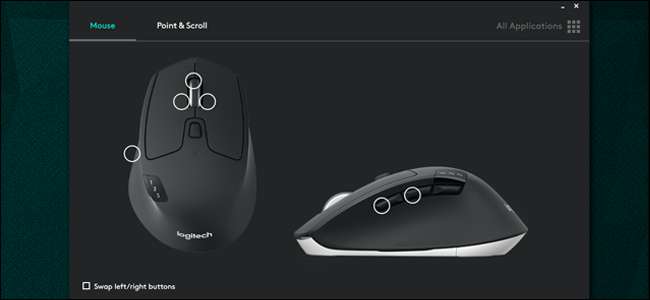
ایک بار پروگرام انسٹال ہوجانے کے بعد ، اس کو خود بخود کوئی بھی مطابقت پذیر لاجٹیک مصنوعات کا پتہ لگانا چاہئے۔ (نوٹ کریں کہ صرف اس وجہ سے کہ لوگٹیک آپشنز میں ماؤس یا کی بورڈ ظاہر ہوتا ہے اس کا مطلب یہ نہیں ہے کہ یہ فلو کے ساتھ مطابقت رکھتا ہے۔) آپ کو اپنے ماؤس یا کی بورڈ کی ملٹی ڈیوائس فنکشن کو ایک وقت میں ایک بار تمام کمپیوٹرز کے ساتھ جوڑنے کے ل use استعمال کرنے کی ضرورت ہوگی۔
دوسرا مرحلہ: اپنے چوہوں اور کی بورڈز کو جوڑیں
دستی طور پر لوجٹیک آپشنز میں کسی آلے کو شامل کرنے کے ل a ، ایک ثانوی چینل میں سوئچ کرنے کے لئے ملٹی ڈیوائس بٹن کا استعمال کریں ، جب تک روشنی جلدی جلدی نہیں آتی ہے اسے دباتے اور تھامتے ہیں ، اس سے یہ اشارہ ہوتا ہے کہ یہ بلوٹوتھ یا لاجٹیک یونفائینگ وصول کے ذریعہ جوڑ بنانے کے لئے تیار ہے۔ لاگیٹیک آپشنز میں "ڈیوائسز شامل کریں" پر کلک کریں ، پھر اگر آپ USB ڈونگل استعمال کررہے ہیں تو "یونیفائنگ ڈیوائس شامل کریں" پر کلک کریں یا اگر آپ بلوٹوتھ استعمال کررہے ہیں تو "بلوٹوتھ ڈیوائس شامل کریں" پر کلک کریں۔

یکساں آلہ کیلئے ، اسکرین پر موجود ہدایات پر عمل کریں۔ بلوٹوتھ ڈیوائس کیلئے ، ونڈوز یا میکوس کے بلوٹوتھ ڈائیلاگ کے ساتھ معمول کے مطابق جوڑیں اس کا پتہ لگوٹیچ اختیارات کے ذریعہ خود بخود ہونا چاہئے۔

ضرورت کے مطابق متبادل رابطوں میں سوئچ کرتے ہوئے اپنے تمام پی سی اور ان پٹ ڈیوائسز کے ساتھ اس عمل کو دہرائیں۔ ایک بار فارغ ہوجانے کے بعد ، آپ کو لاگتیک کے اختیارات کے اوپر ایک نیا "فلو" ٹیب دیکھنا چاہئے۔ اگر آپ کے تمام کمپیوٹر پر فلو ظاہر نہیں ہوتا ہے تو ، پروگرام کو دوبارہ انسٹال کرنے اور اپنی مشین کو ریبوٹ کرنے کی کوشش کریں۔

تیسرا مرحلہ: فلو کنکشن قائم کریں
ہر مشین پر ، لوگٹیک اختیارات میں فلو ٹیب پر کلک کریں۔ (اگر آپ کے پاس صرف ایک ہی ہے تو آپ کو اپنے ماؤس پر چینلز کو تبدیل کرنے کی ضرورت پڑسکتی ہے۔) اگر آپ کی تمام مشینیں ایک ہی نیٹ ورک سے منسلک ہیں تو ، آپ کو نیچے کی اسکرین پر ان کو ظاہر ہوتے دیکھنا چاہئے:
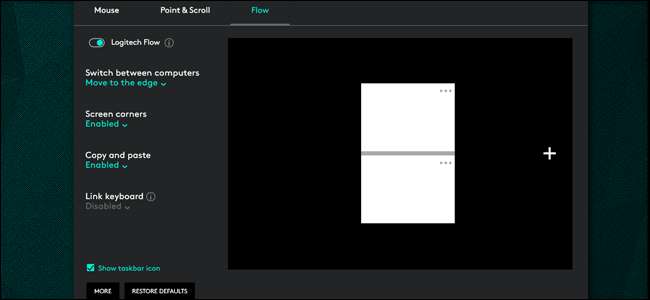
سفید یا ٹیل چوکورے ہر مشین کی اسکرینوں اور ان کے رشتہ دار مقامات کی نمائندگی کرتے ہیں: جہاں وہ ایک بھوری رنگ کی لکیر سے آپس میں ملتے ہیں ، ماؤس کرسر ان کے درمیان بغیر کسی رکاوٹ کے گزر سکے گا۔ اپنے اصلی دنیا کے سیٹ اپ کی طرح ہی ترتیب میں چوکوں کا بندوبست کرنے کے لئے یہاں دبائیں اور گھسیٹیں۔ اگر آپ کا ڈیسک ٹاپ مانیٹر بائیں طرف ہے تو ، اسی مربع کو بائیں طرف رکھیں ، وغیرہ۔ اگر آپ کو یقین نہیں ہے کہ کون سا مربع کس مشین کی نمائندگی کرتا ہے تو ، پی سی کا نام دیکھنے کے لئے "…" مینو آئٹم پر کلک کریں۔
بائیں طرف کے اختیارات کافی حد تک خود وضاحتی ہیں۔ لاجٹیک فلو کیلئے ٹوگل سوئچ پوری خصوصیت کو آن اور آف کردیتا ہے ، جو اگر آپ کسی ایک کام پر توجہ مرکوز کررہے ہیں تو مفید ثابت ہوسکتا ہے۔ یہ اطلاع کے علاقے میں بھی دستیاب ہے۔ مزید جان بوجھ کر سوئچ کے ل there ، جب کی بورڈ پر موجود Ctrl بٹن نیچے تھامے ہوئے ہو تو صرف کرسر کو کسی دوسری مشین میں منتقل کرنے کا آپشن موجود ہے۔

کاپی اور پیسٹ کو چالو کرنے سے آپ کو آپریٹنگ سسٹم کلپ بورڈ پر جڑے ہوئے پی سی کے درمیان اشیاء منتقل کرنے کی اجازت ہوگی۔ اگر آپ فلو کے مطابق ماڈل استعمال کررہے ہیں تو لنک بورڈ کو جوڑنے کی ضرورت نہیں ہوگی ، لیکن اگر آپ کو ضرورت ہو تو دستی اضافہ بھی دستیاب ہے۔
کیا میں فلو کے ساتھ نان-لاجٹیک کی بورڈز استعمال کرسکتا ہوں؟

نہیں۔ فلو کنیکٹر آپ کے مقامی نیٹ ورک پر کرسر اور دیگر عناصر جیسے کاپی اینڈ پیسٹ کے ہینڈ آف کے لئے مرتب کیا گیا ہے ، لیکن کمپیوٹر کے اصل آدان تمام کمپیوٹرز میں مخصوص USB یا بلوٹوتھ کنکشن پر انحصار کرتے ہیں۔ لہذا آپ فلو کے ساتھ ایک بار میں ایک سے زیادہ کمپیوٹرز پر لاجیک ٹیک ماؤس استعمال کرسکتے ہیں ، لیکن فلو کے موافق موافقت پذیر لوگیچک کی بورڈ کے بغیر ، آپ دور سے ٹائپ نہیں کرسکیں گے۔
مزید آفاقی حل کے ل ((جو بدقسمتی سے ترتیب دینے میں زیادہ کام لیتا ہے) کے لئے کوشش کریں مطابقت پذیر KVM یا مائیکرو سافٹ کا بغیر ماؤس ماؤس . یہ پروگرام کسی بھی روایتی ماؤس یا کی بورڈ کے ساتھ کام کرتے ہیں۔
تصویری کریڈٹ: لاجٹیک







